|
|
| STEP 1: |
點選 樣板 標籤後,裡面有veryWed提供之成長MV、婚紗MV、寶寶MV等樣板
請點選任一類別進入
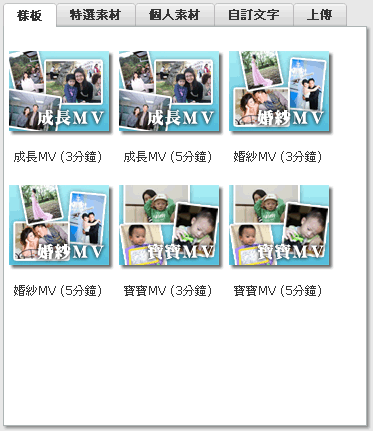
|
| STEP 2: |
點入後每個樣板會有簡單的描述,點選 效果預覽 可瀏覽該樣板呈現的效果
點選 插入樣板 即可將樣板加入MV中
※ 請注意若點選多次"插入樣板"的話,後加入的樣板不會取代之前的樣板,若想換樣版時請開啟一個新MV再插入一次樣板

|
| STEP 3: |
插入樣板後您需將樣板中的範例圖片取代為自己的照片
取代方式為按住 Ctrl鍵 後,將圖片從個人素材拖曳至想取代的圖片上

|
| STEP 4: |
接下來您需修改樣板中的文字
請點選要修改的文字後,再點選右邊的 素材屬性 標籤,在文字區塊取代原有文字即可
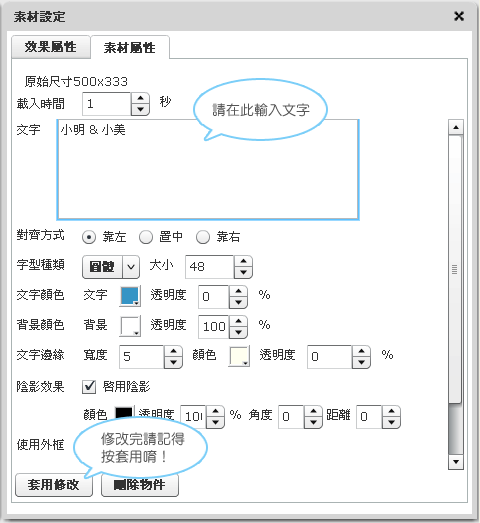
|
|
|
| STEP 1: |
點選 個人素材 標籤後,請點選最下方的"個人音樂"
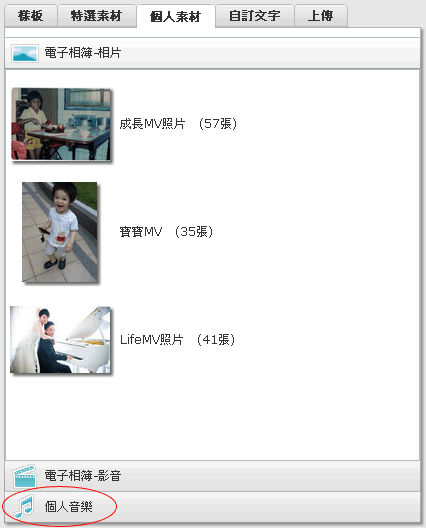
|
| STEP 2: |
點入後您將可看到已經上傳之音樂列表,若尚未上傳任何音樂請參考這裡
點選 播放 鈕可試聽音樂,點選 加入MV 鈕即可將音樂加入MV內
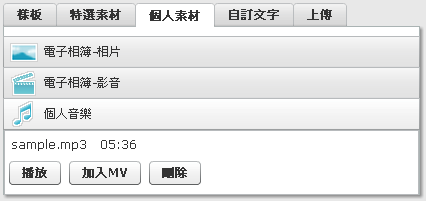
|
| STEP 3: |
點選加入MV鈕後會跳出 音效列表 視窗

|
| STEP 4: |
如果需要讓音樂有淡入淡出之效果的話,您需要新增多個結點來控制音樂的音量
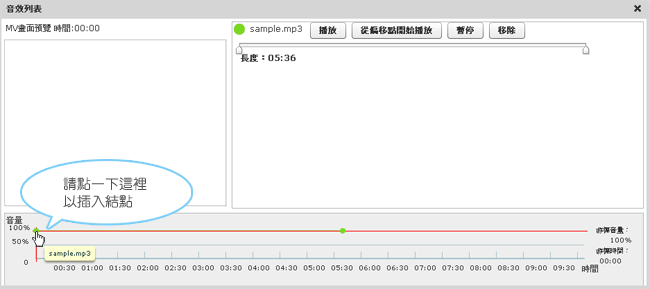
|
|
|
要變更MV背景顏色請點一下MV編輯區右上的  這個按鈕 這個按鈕
點下去之後會出現如下圖之顏色區塊可選擇,直接選擇即可更改MV背景顏色
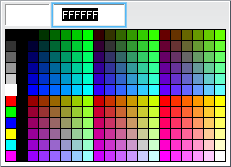
|
|
|
|